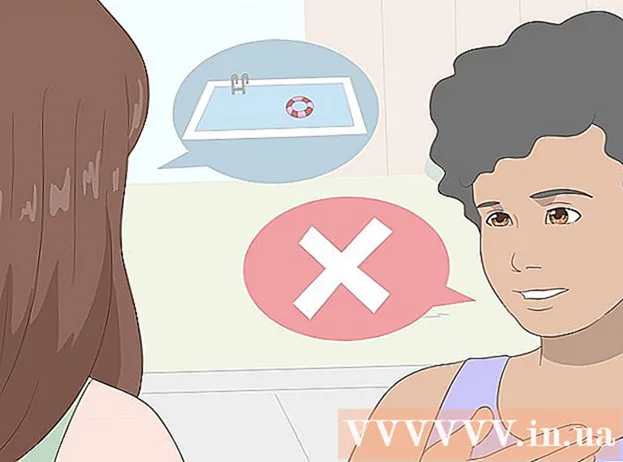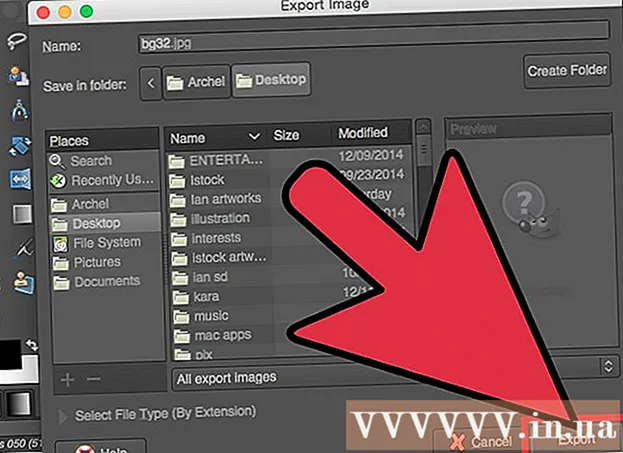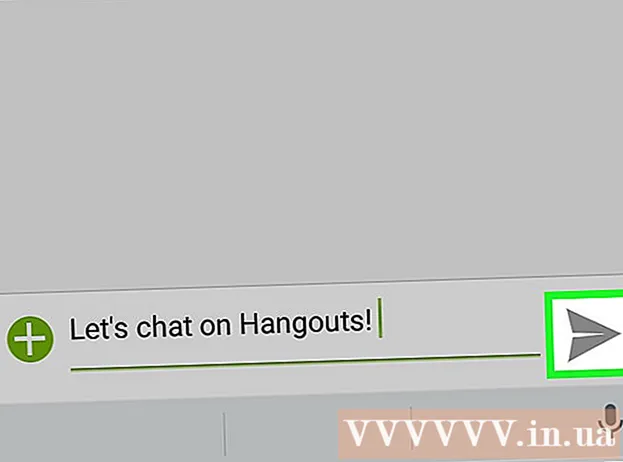Schrijver:
John Pratt
Datum Van Creatie:
14 Februari 2021
Updatedatum:
1 Juli- 2024

Inhoud
- Stappen
- Methode 1 van 2: Online tools of software
- Methode 2 van 2: Word (of OpenOffice)
- Tips
- Waarschuwingen
Het is vrij eenvoudig om DOC-, DOCX- en ODF-bestanden naar HTML-indeling te converteren, maar hier zijn enkele nuances. Als u een webpagina wilt maken die snel laadt en correct wordt weergegeven in alle browsers, gebruikt u de online tools. Als u het formaat van het originele document wilt behouden, gebruikt u Word.
Stappen
Methode 1 van 2: Online tools of software
 1 De snelste en gemakkelijkste manier om te converteren is door het Word-document te kopiëren en te plakken in converter TextFixer of upload een document naar de site Online-Convert.com. Met deze gratis tools kunt u uw document snel converteren naar HTML-indeling, maar sommige van de documentopmaakopties gaan verloren.
1 De snelste en gemakkelijkste manier om te converteren is door het Word-document te kopiëren en te plakken in converter TextFixer of upload een document naar de site Online-Convert.com. Met deze gratis tools kunt u uw document snel converteren naar HTML-indeling, maar sommige van de documentopmaakopties gaan verloren.  2 Als u een multifunctioneel hulpmiddel nodig heeft of niet tevreden bent met de resultaten van bovenstaande hulpmiddelen, probeer dan de volgende gratis diensten:
2 Als u een multifunctioneel hulpmiddel nodig heeft of niet tevreden bent met de resultaten van bovenstaande hulpmiddelen, probeer dan de volgende gratis diensten:- Word2CleanHTML - Behoudt het grootste deel van het originele documentformaat en creëert een HTML-pagina die geschikt is voor gebruik in webontwikkeling. Deze tool biedt de mogelijkheid om conversie-opties te configureren, bijvoorbeeld acties te definiëren met niet-standaard tekens of lege alinea's.
- Met ZamZar.com Converter kun je documenten converteren naar zowel HTML5 als oudere HTML4-indeling (het werkt in de meeste browsers en is voor sommige gebruikers misschien meer vertrouwd). Om deze tool te gebruiken, moet u uw e-mailadres invoeren.
 3 Google Drive. Deze service is handig als u samen met andere gebruikers aan een Word-document werkt; door het document om te zetten naar HTML-formaat, kunt u uw collega's uitnodigen om het resultaat te zien.
3 Google Drive. Deze service is handig als u samen met andere gebruikers aan een Word-document werkt; door het document om te zetten naar HTML-formaat, kunt u uw collega's uitnodigen om het resultaat te zien. - Log in op Google Drive.
- Druk op de rode knop Nieuw en selecteer Document.
- Kopieer de tekst van uw document naar een leeg document.
- Klik in het Google Docs-menu op Bestand → Downloaden als → Webpagina.
 4 Als je honderden documenten naar HTML wilt converteren, gebruik dan betaalde software waarmee je veel bestanden in één keer kunt converteren. Hier zijn enkele van deze programma's:
4 Als je honderden documenten naar HTML wilt converteren, gebruik dan betaalde software waarmee je veel bestanden in één keer kunt converteren. Hier zijn enkele van deze programma's: - WordCleaner
- NCH Doxillion
Methode 2 van 2: Word (of OpenOffice)
 1 Open het document in Microsoft Word of Open kantoor. Deze teksteditors kunnen documenten naar HTML-indeling converteren, maar de resulterende bestanden zijn groot en de tekstindeling wordt mogelijk niet door sommige browsers ondersteund. Het is echter eenvoudig om zo'n HTML-bestand weer om te zetten in een Word-document om het later te bewerken.
1 Open het document in Microsoft Word of Open kantoor. Deze teksteditors kunnen documenten naar HTML-indeling converteren, maar de resulterende bestanden zijn groot en de tekstindeling wordt mogelijk niet door sommige browsers ondersteund. Het is echter eenvoudig om zo'n HTML-bestand weer om te zetten in een Word-document om het later te bewerken.  2 Klik op de Office-knop (in de linkerbovenhoek van het scherm) of Bestand (in oudere versies van MS Office) en selecteer Opslaan als in het menu.
2 Klik op de Office-knop (in de linkerbovenhoek van het scherm) of Bestand (in oudere versies van MS Office) en selecteer Opslaan als in het menu. 3 Selecteer "Webpagina" in het vervolgkeuzemenu om het document in HTML-indeling op te slaan.
3 Selecteer "Webpagina" in het vervolgkeuzemenu om het document in HTML-indeling op te slaan.- Als u deze parameter niet kunt vinden, wijzigt u de bestandsextensie in .htm of .html en plaatst u de bestandsnaam tussen aanhalingstekens: "VoorbeeldBestand.html".
 4 In sommige versies van Word kunt u het document opslaan in een HTML-bestand dat erg lijkt op het originele document, maar sneller laadt (zoals een webpagina). Als u niet van plan bent het HTML-bestand terug te converteren naar een Word-document, selecteert u Gefilterde webpagina.
4 In sommige versies van Word kunt u het document opslaan in een HTML-bestand dat erg lijkt op het originele document, maar sneller laadt (zoals een webpagina). Als u niet van plan bent het HTML-bestand terug te converteren naar een Word-document, selecteert u Gefilterde webpagina. - Als deze optie niet beschikbaar is, sla het document dan op als een "gewone" webpagina en gebruik vervolgens de online tool Mess Cleaner van AlgoTech om de "gewone" webpagina naar een klein HTML-bestand te converteren.
Tips
- Klik in Word op Beeld → Webdocument voor een voorbeeld van hoe het HTML-bestand eruit zal zien.
Waarschuwingen
- Tijdens de conversie naar HTML gaan enkele instellingen voor opmaak en tekststijl van het Word-document verloren. Gebruik CSS om de opmaak van de tekst te corrigeren (dit is een formele taal om het uiterlijk van een document te beschrijven).